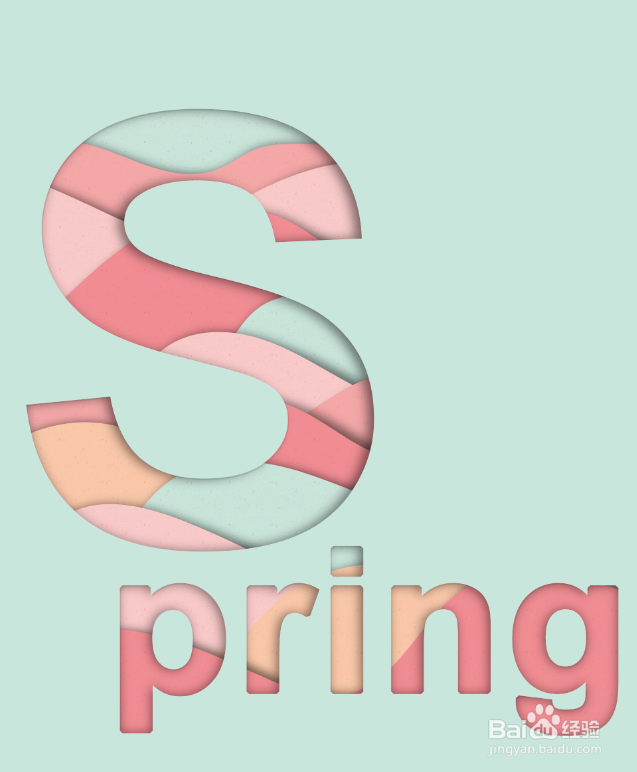AI+PS制作剪纸效果的简单教程
1、AI中新建一个画布,建立几个矩形,填充需要的颜色,我这里选了轻快新鲜的春日色调。
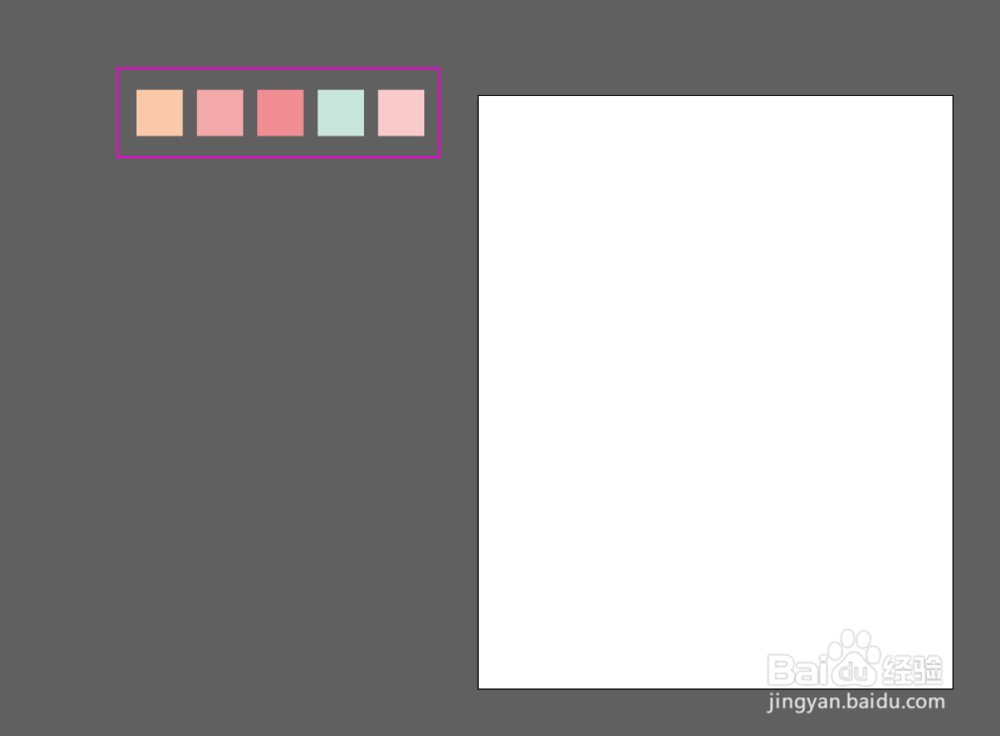
2、【铅笔】工具(快捷键N),随意画出波浪形。
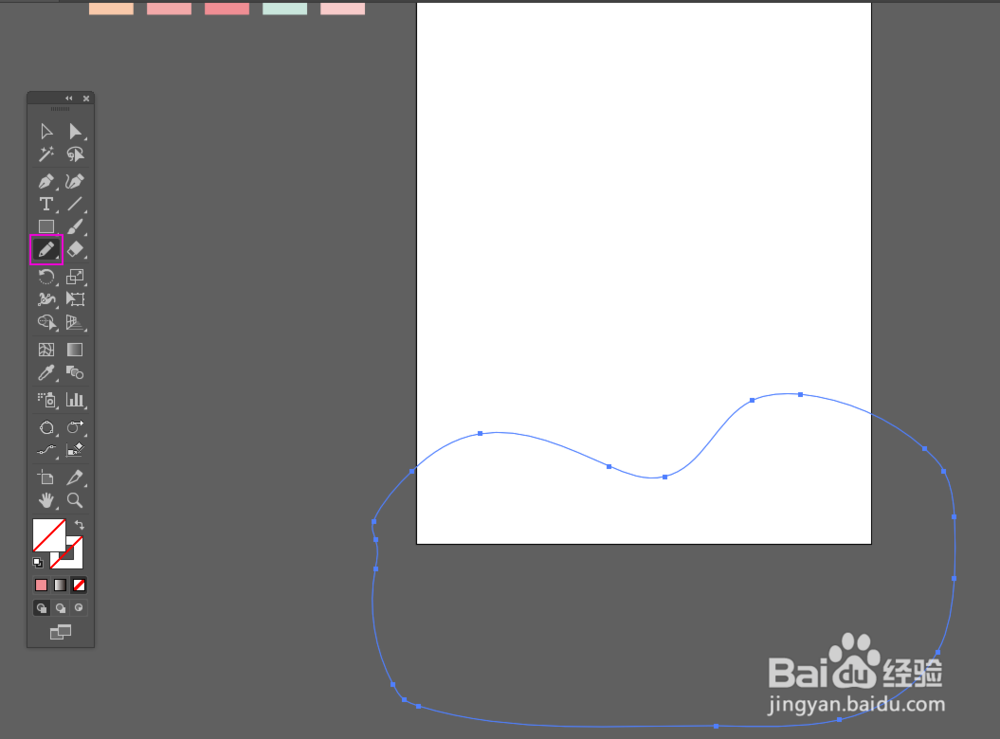
3、用【吸管】工具吸取步骤1中新建的矩形色块进行填充。
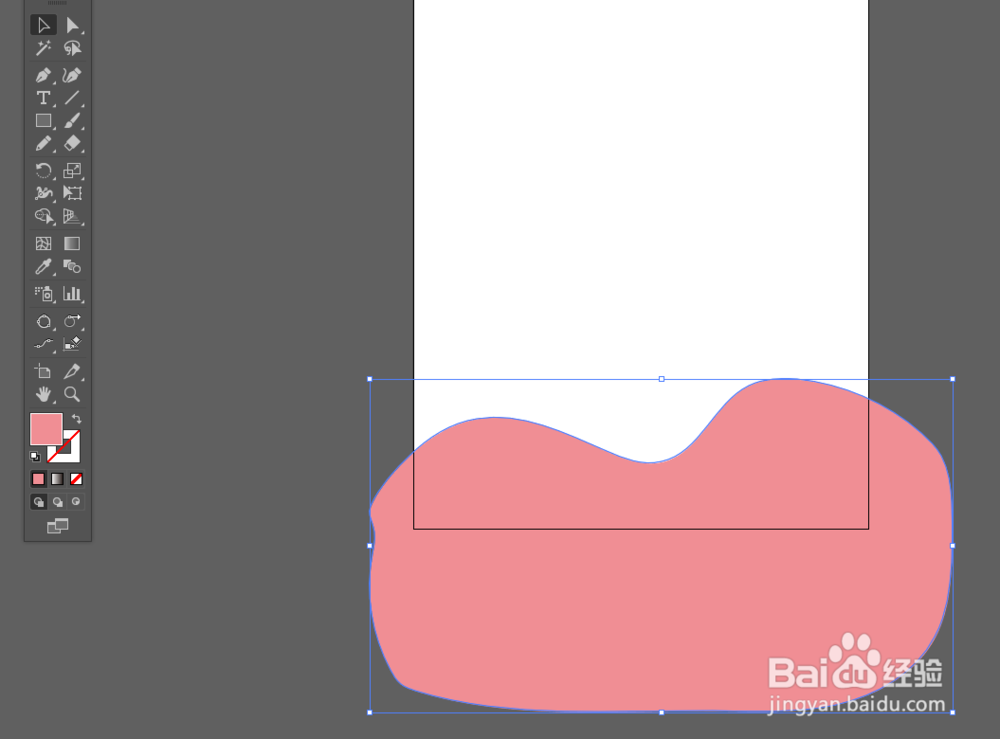
4、相同的操作,【铅笔】工具继续绘制波浪形图形,填充后至于底层(快捷键-ctrl+shift+[)
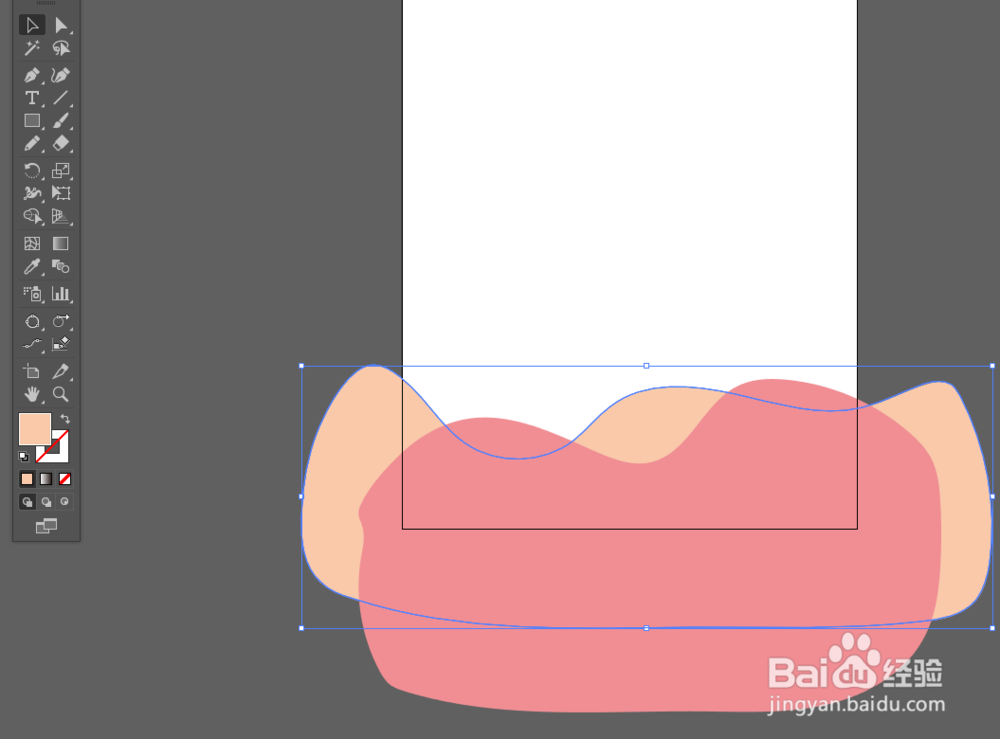
5、反复重复2-3步骤操作,每次新建的图形都放到最下层,最终如图所示,图形可以随意一些,多出画板的部分无需理会。
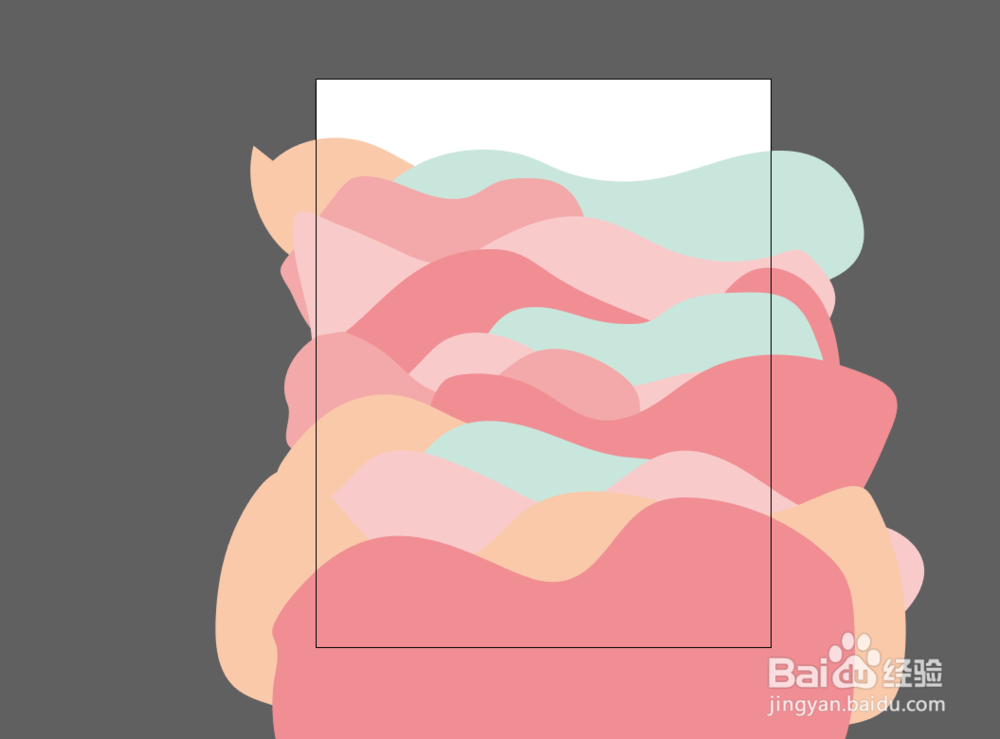
6、删除第一步建的矩形参考色块,选中所有的图形,然后单击【图层】菜单的菜单图标,选择“释放到图层(顺序)”
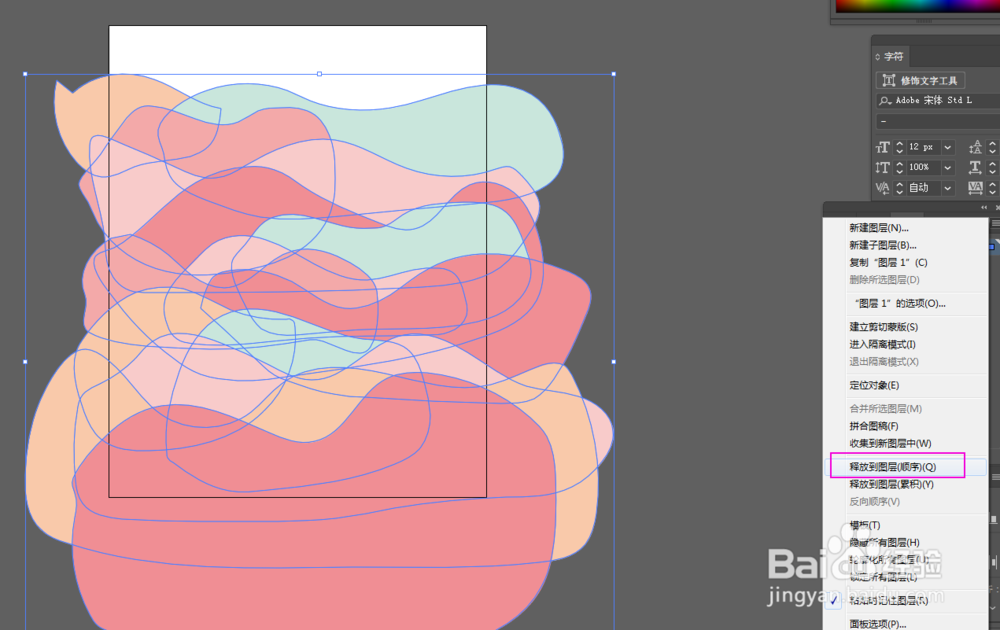
7、【文件】-【导出】-【导出为】,勾选“使用画板”,格式选择psd,photoshop导出选项的弹窗中默认就好,不用做任何修改。
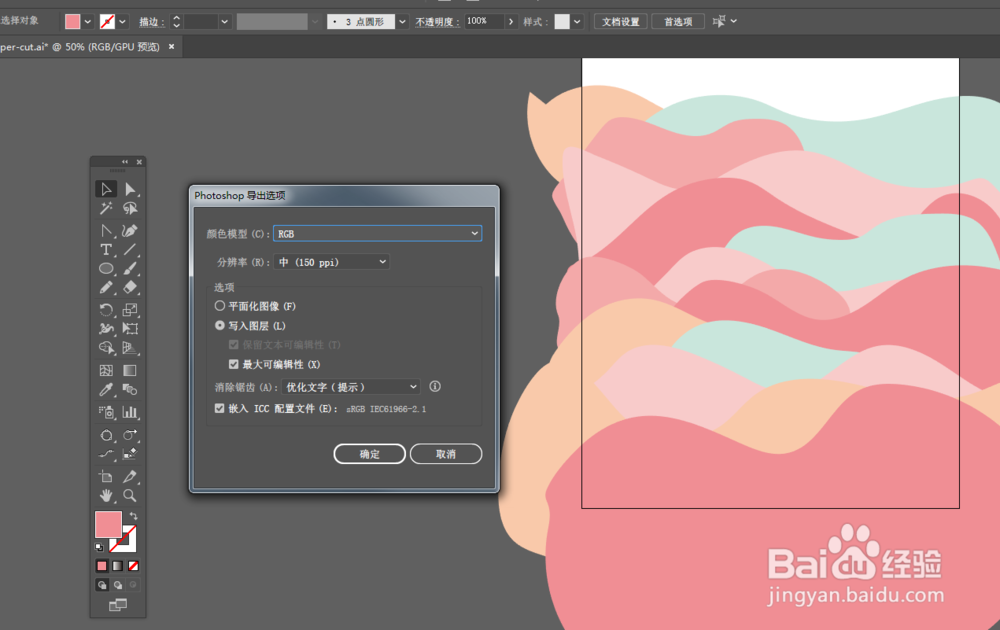
8、在photoshop中打开上一步保存的psd格式的文件,可以看出已经分散到了不同的图层中
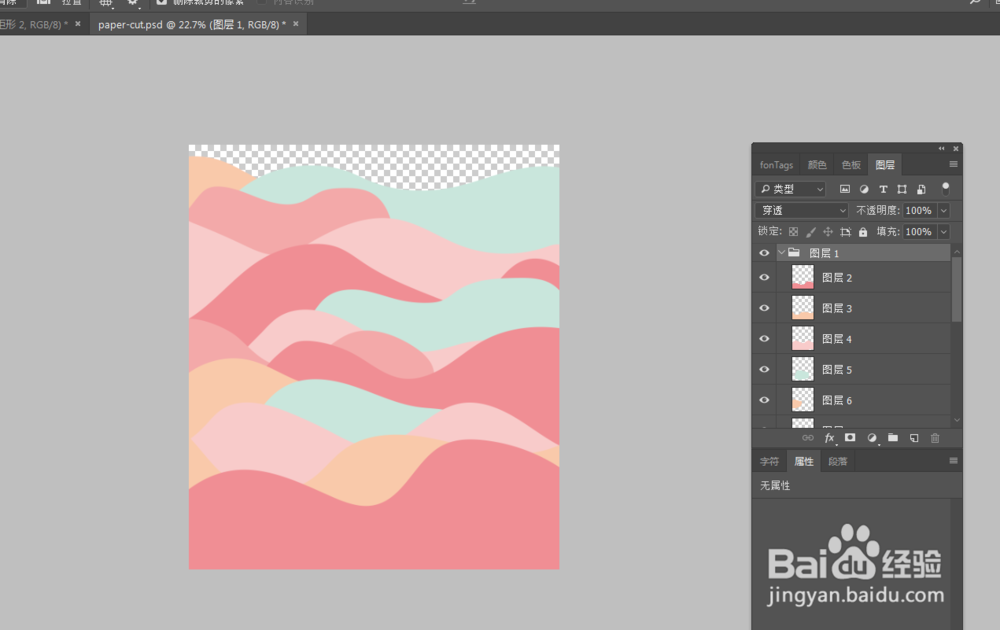
9、下面开始给各个图层加投影效果。首先选中第一个图层,复制后,底层填充黑色作为阴影层。
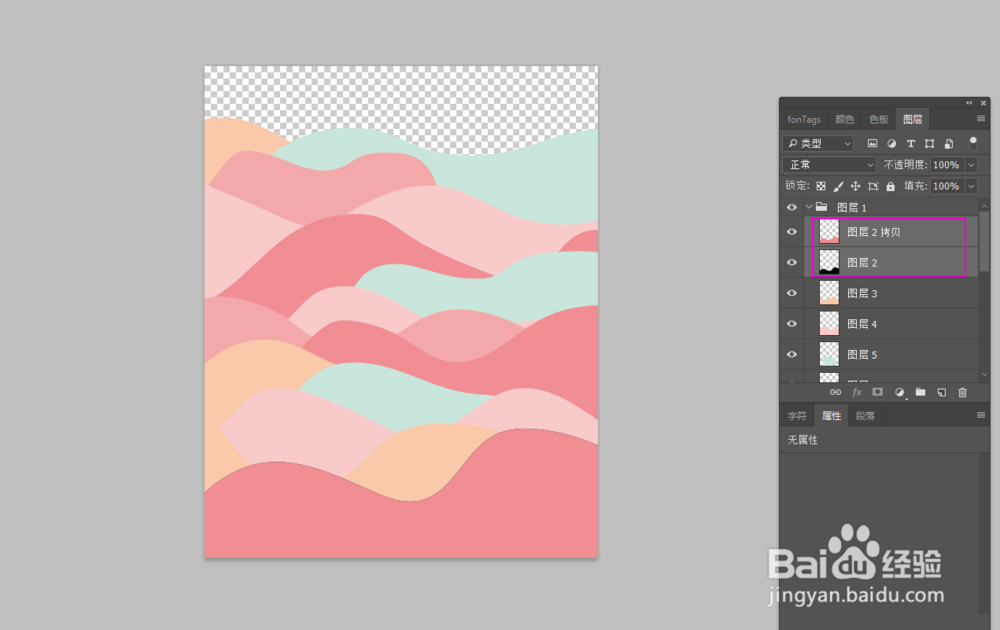
10、选中阴影层,ctrl+T,右键选择“变形”
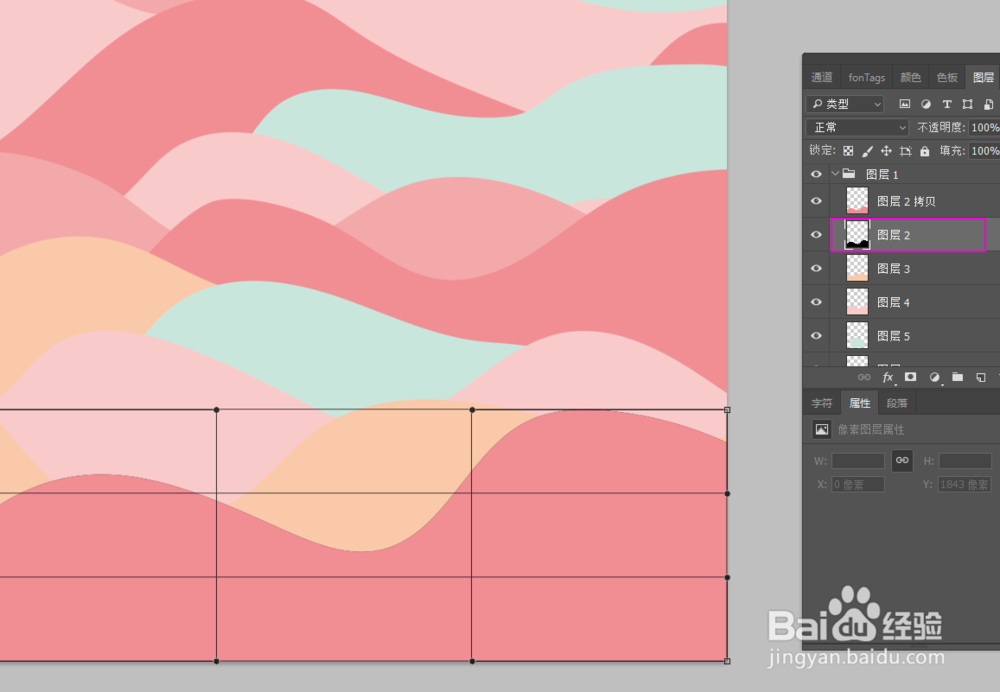
11、拖动控制变形的线,形成图示变形
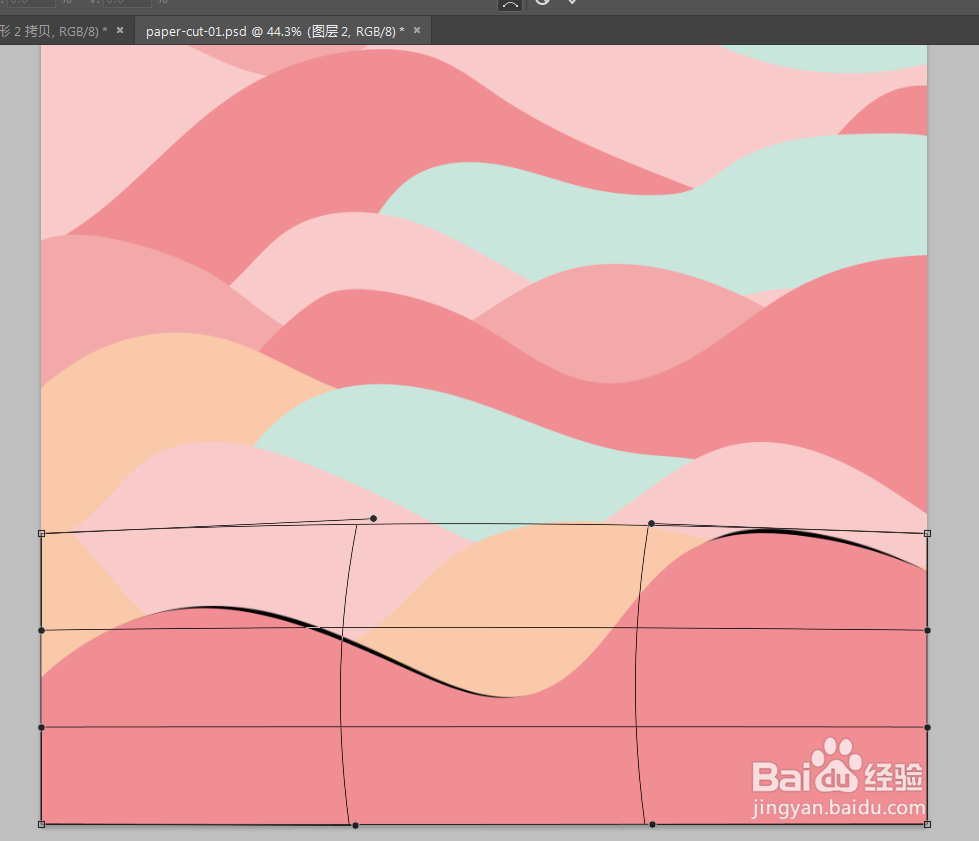
12、【滤镜】-【模糊】-【高斯模糊】,给一个合适的数值。
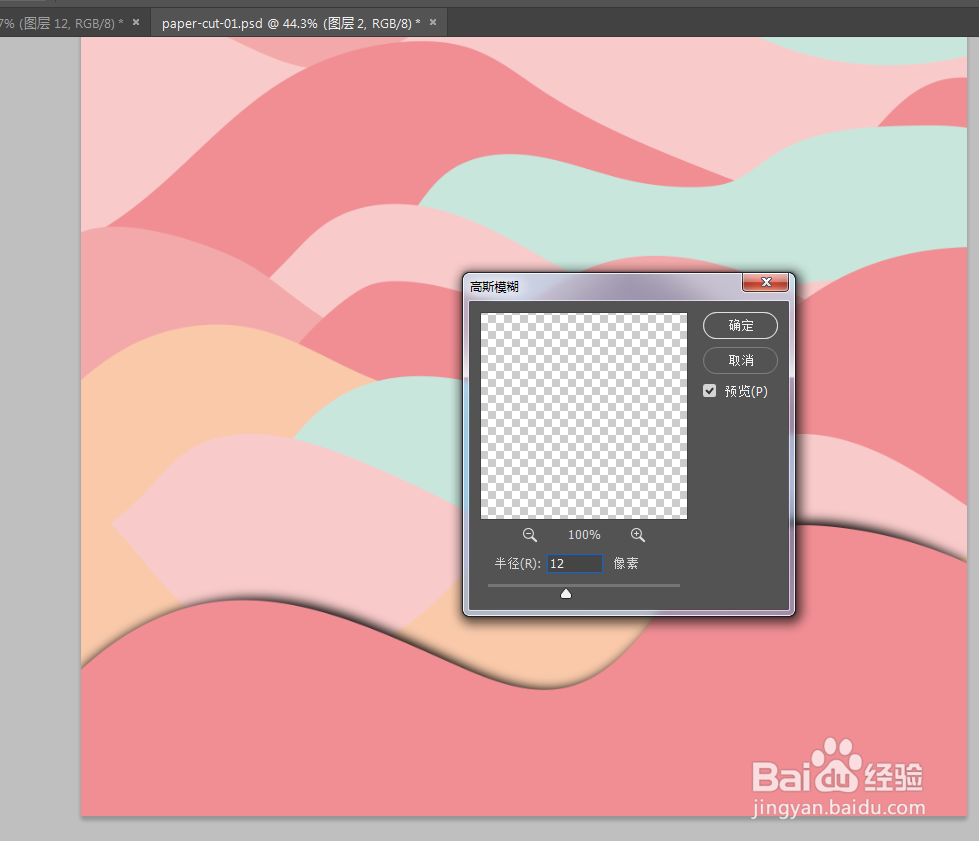
13、阴影层的混合选项改成“正片叠底”,不透明度“50%”
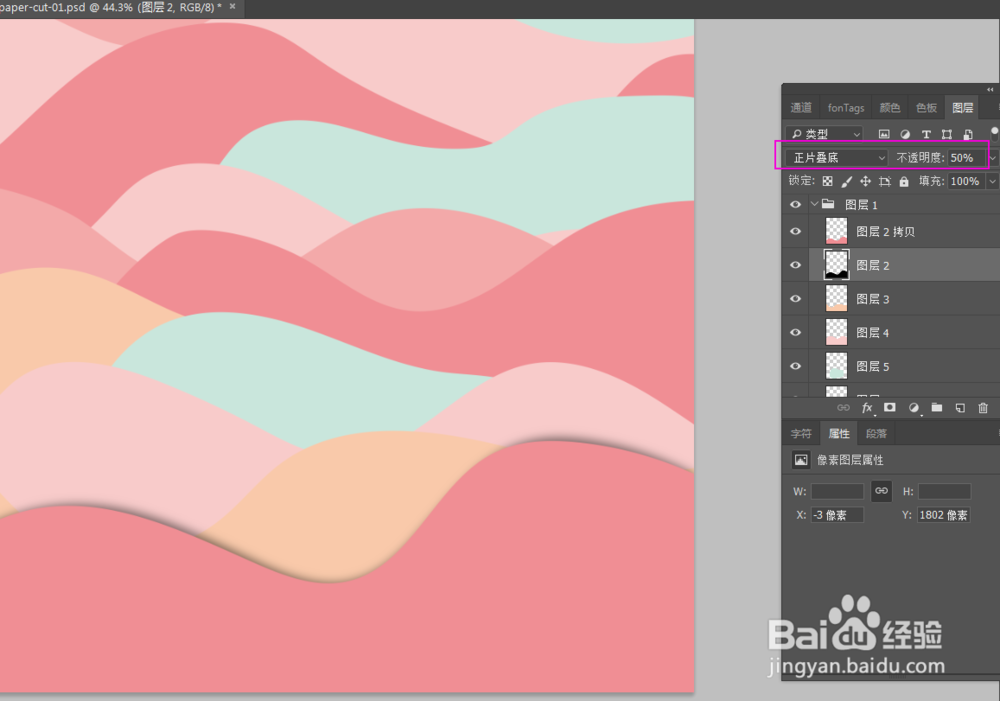
14、选中正常填充层,图层样式面板中勾选“图案叠加”图案中选择“彩色纸”,混合模式改成“正片叠底”后,选择一个心仪的图案作为纹理
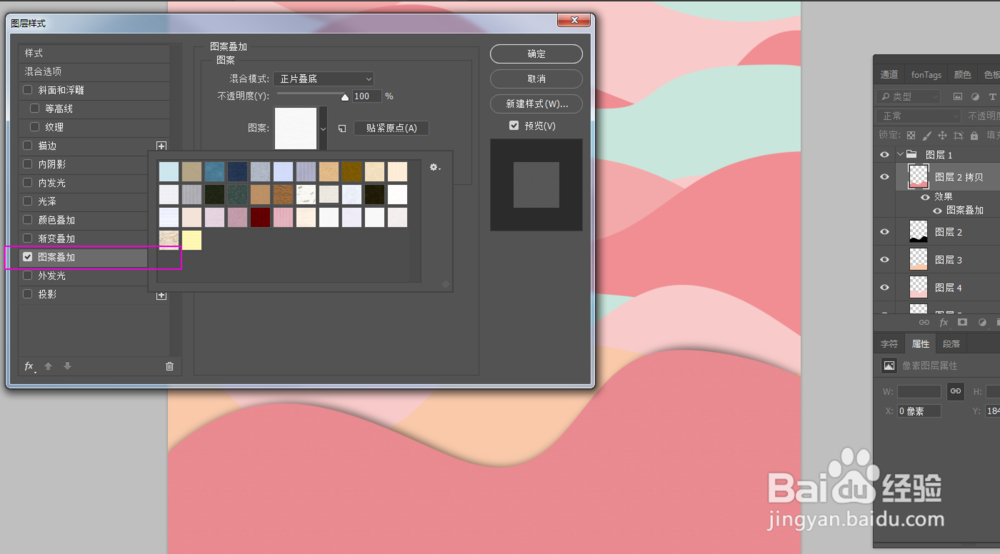
15、为了方便对其他图层进行操作,我新建了一个创建阴影的动作来完成。关于创建动作的方法,可以见另外一个教程。
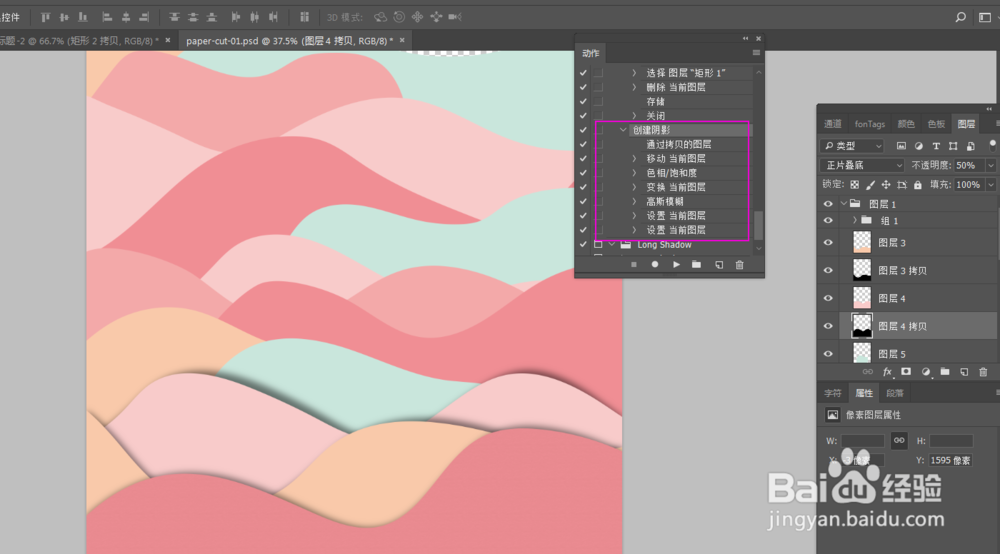
16、-最终全部处理后的结果如图所示,这里如果对阴影的要求更高,最好采用每个单独调整的方法
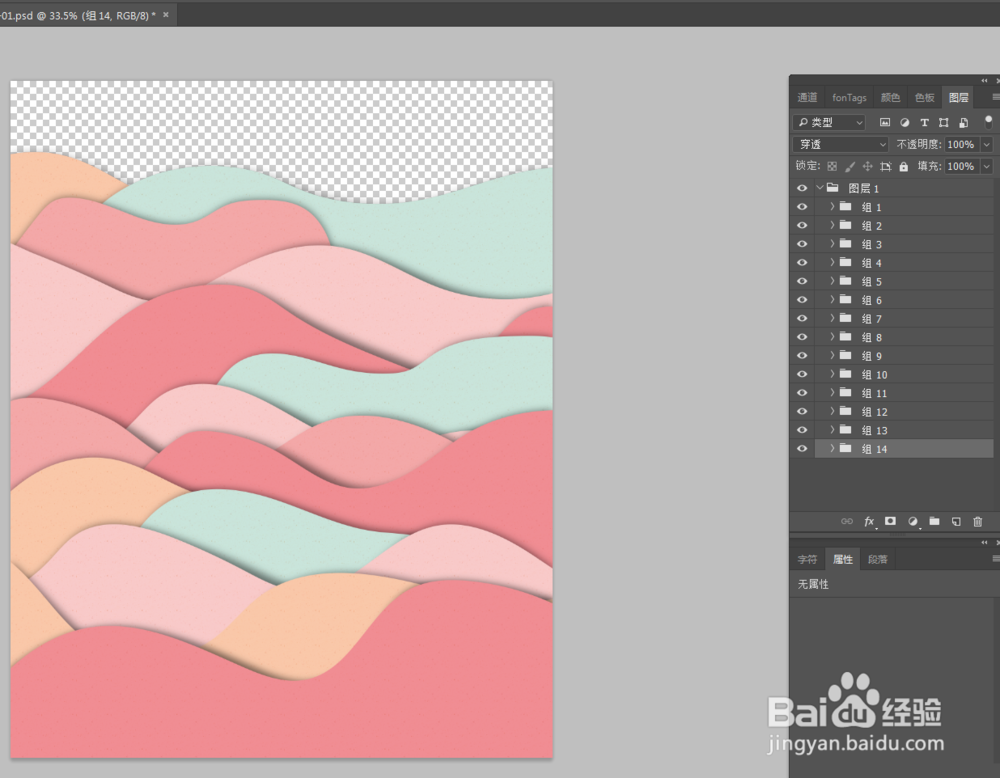
17、盖印可见图层(快捷键Ctrl+Shift+E),隐藏原始图层组。
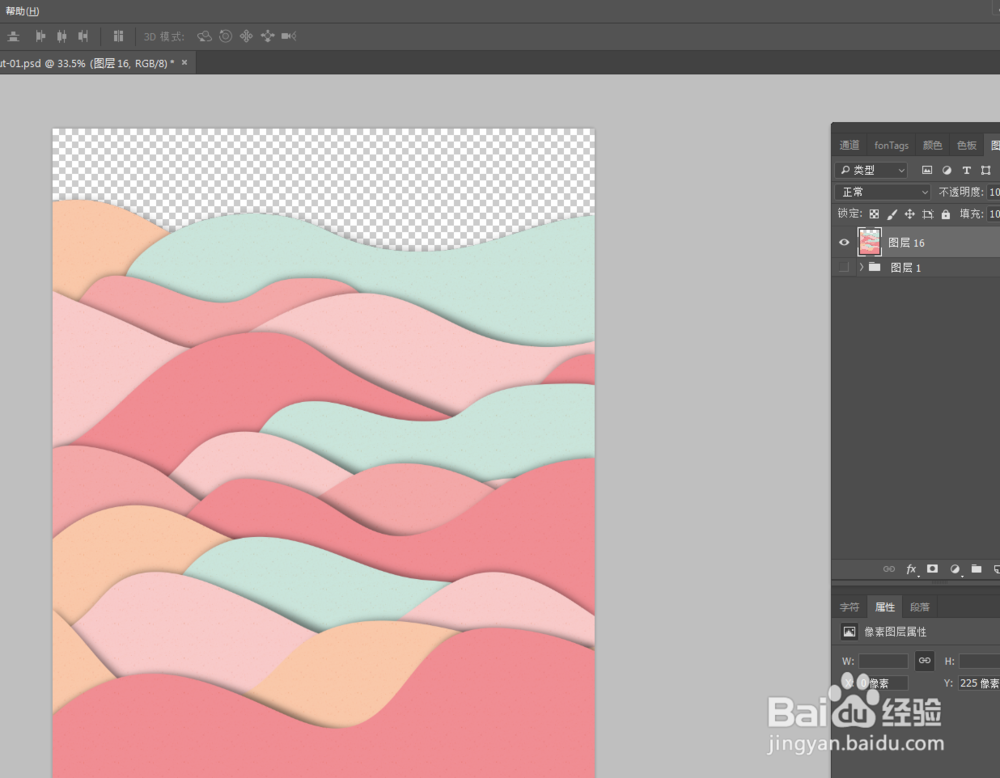
18、新建一个背景层,填充白色,现在完成了基础底图的制作
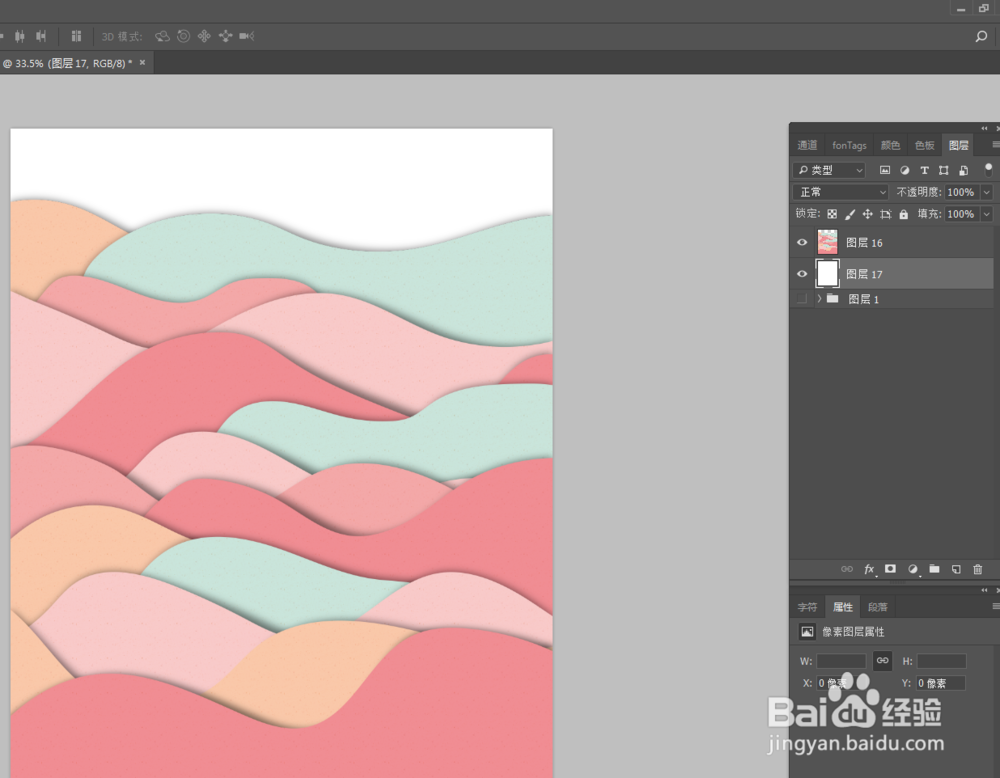
19、下面将利用这个图形来做一些效果。比如,因为颜色选了春意盎然的颜色,所以使用了春天的spring
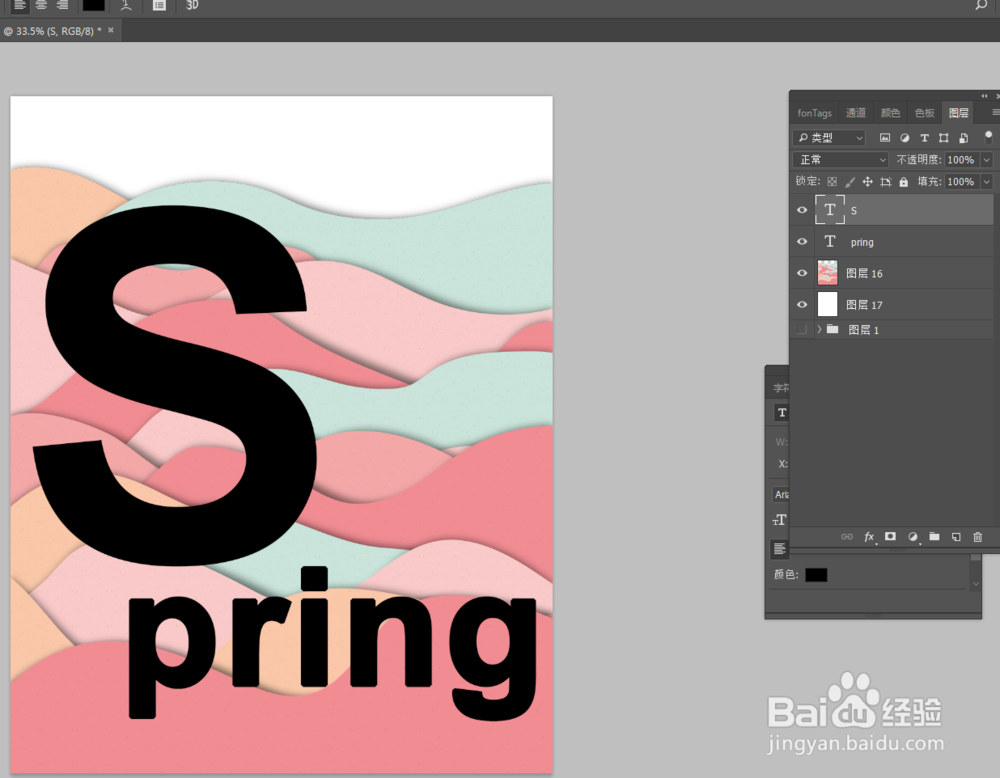
20、把字母移动到下层,编组后,创建剪切蒙版
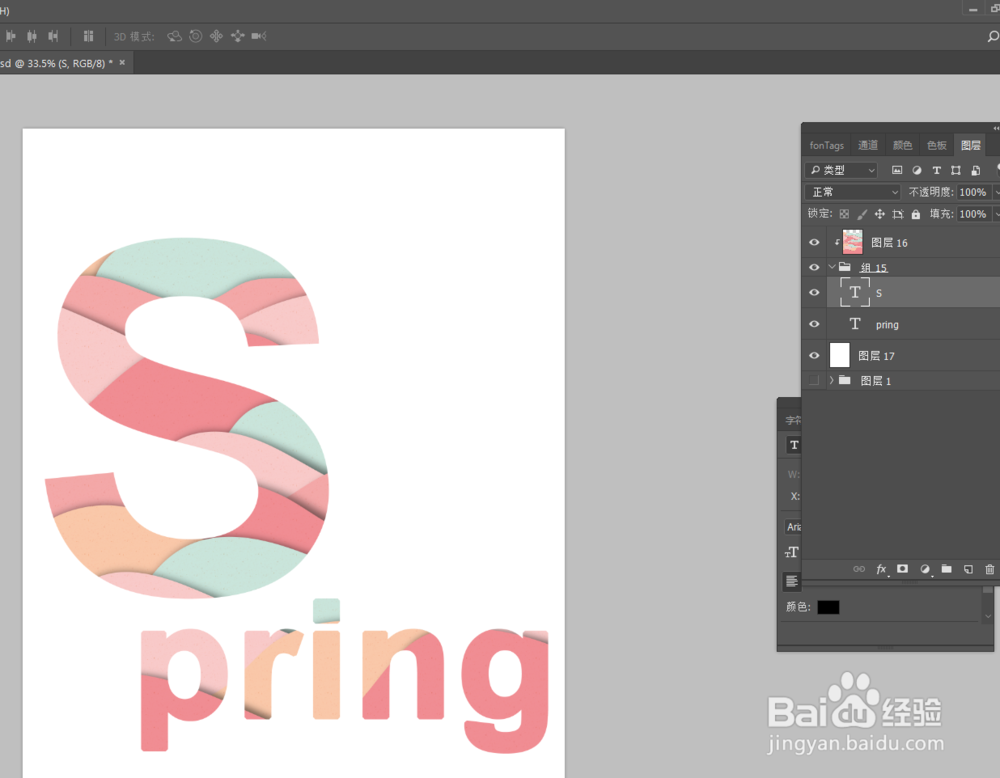
21、新建一个图层,填充,选中字母作为选区载入后,删除。
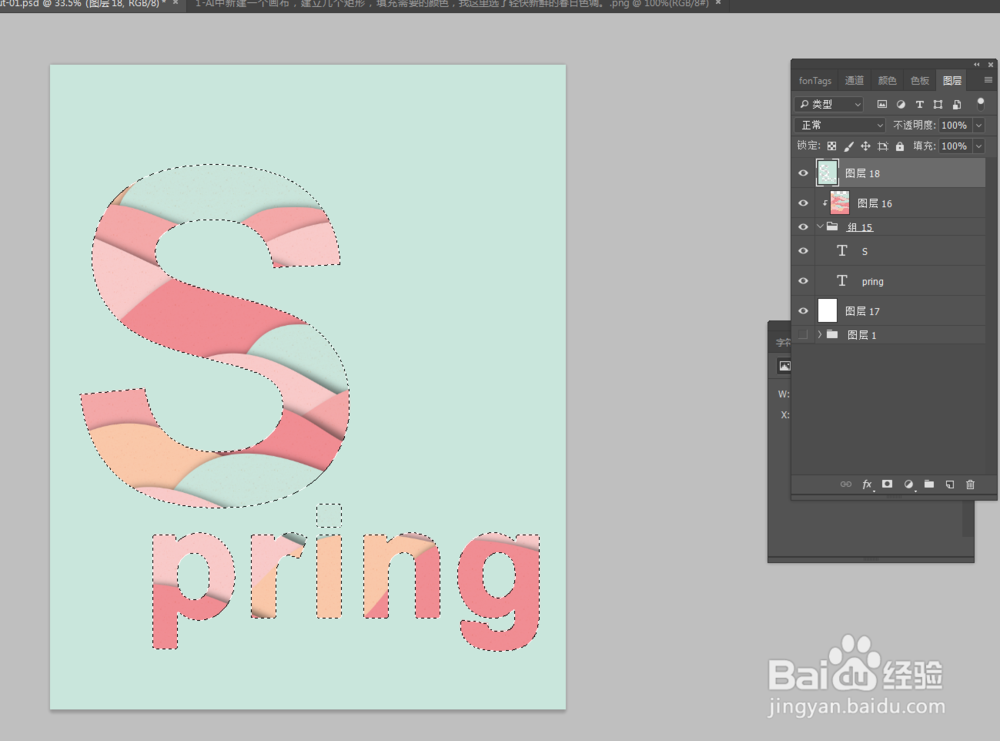
22、与前面操作步骤相同,复制一层,填充黑色,通过变形调整。
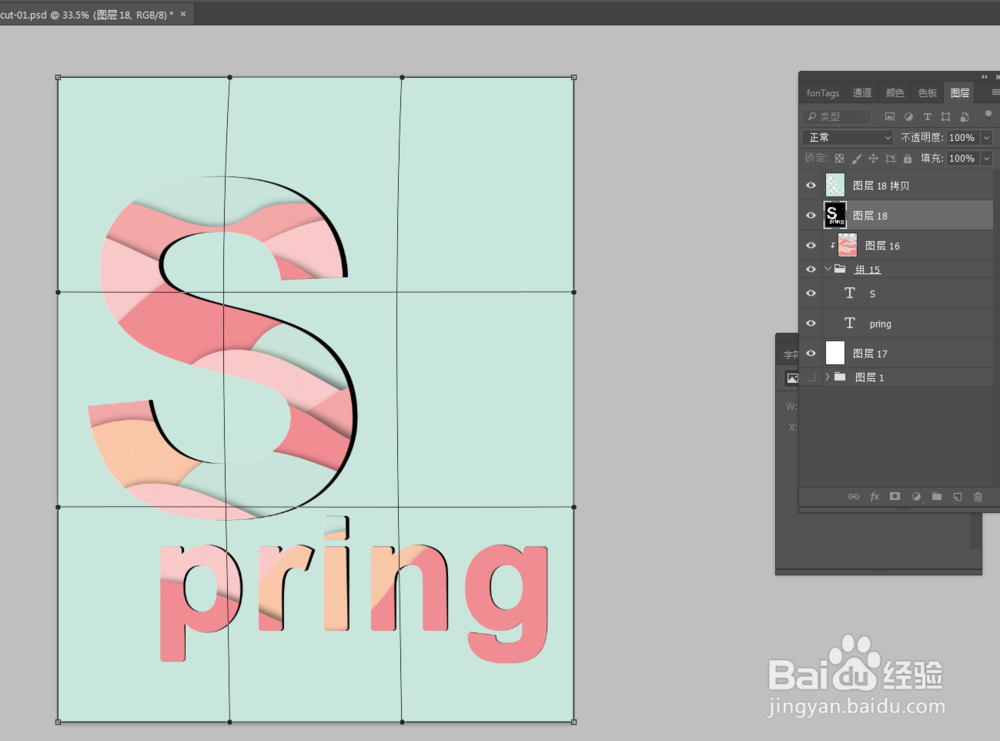
23、【滤镜】-【模糊】-【高斯模糊】,半径适当大一些,使投影看上去更深。
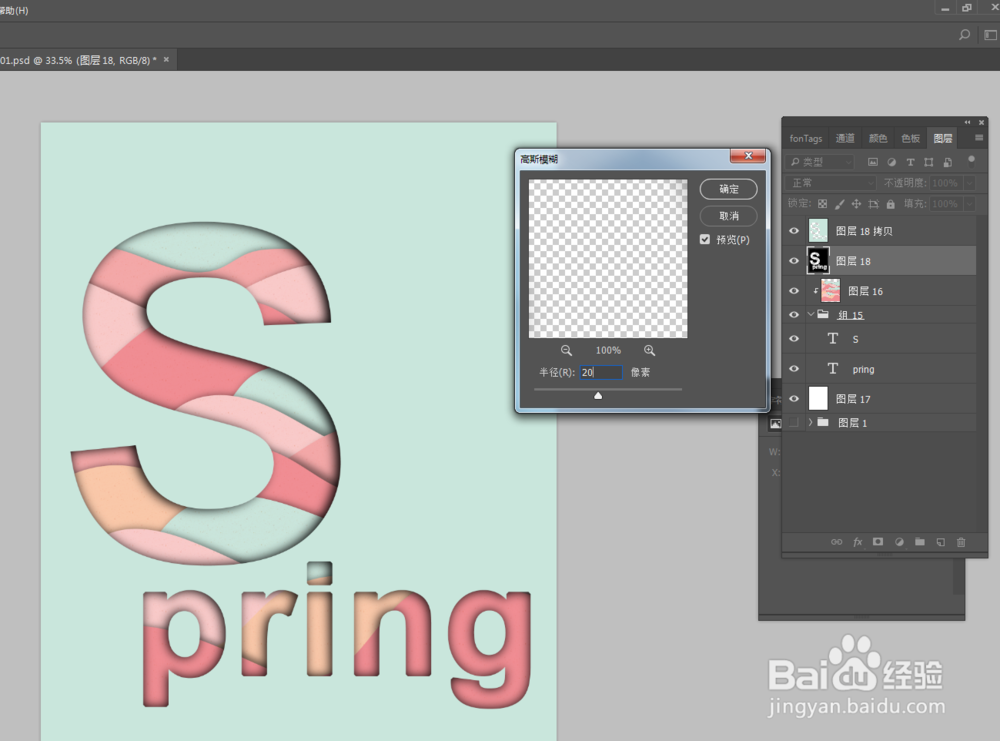
24、再通过图层样式,来给边缘增加些统一的投影效果。

25、字母所在组复制,移到最顶层,填充改成0,在图层样式中选中外发光,调整参数,颜色选成更浅的浅绿色,来制作柔和的外发光效果
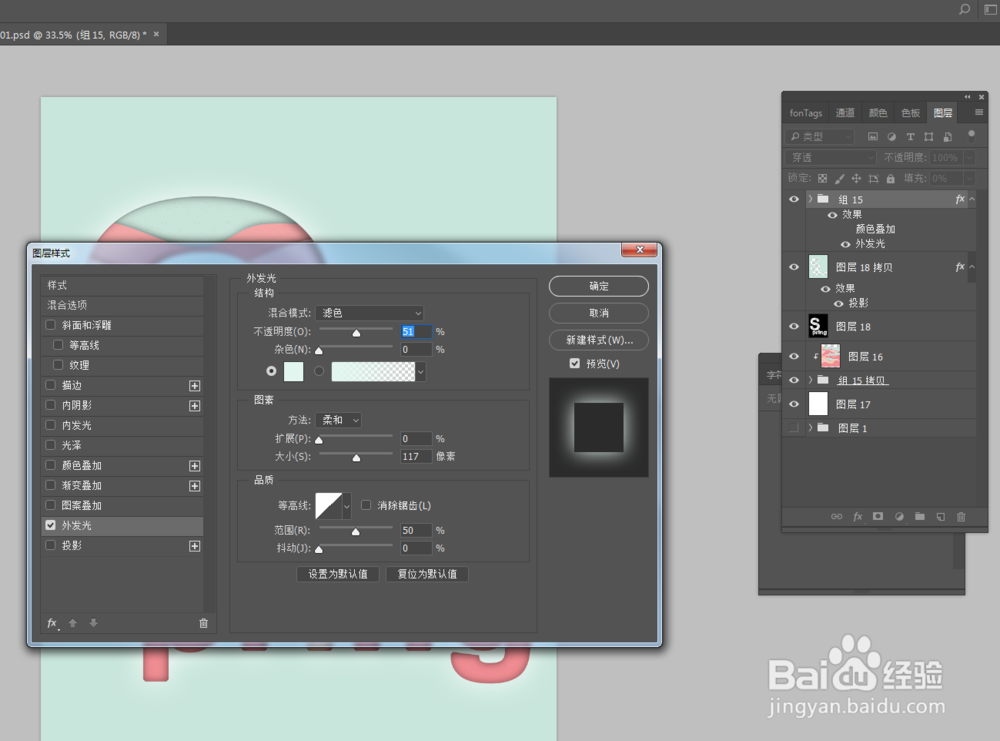
26、最后的效果如图所示